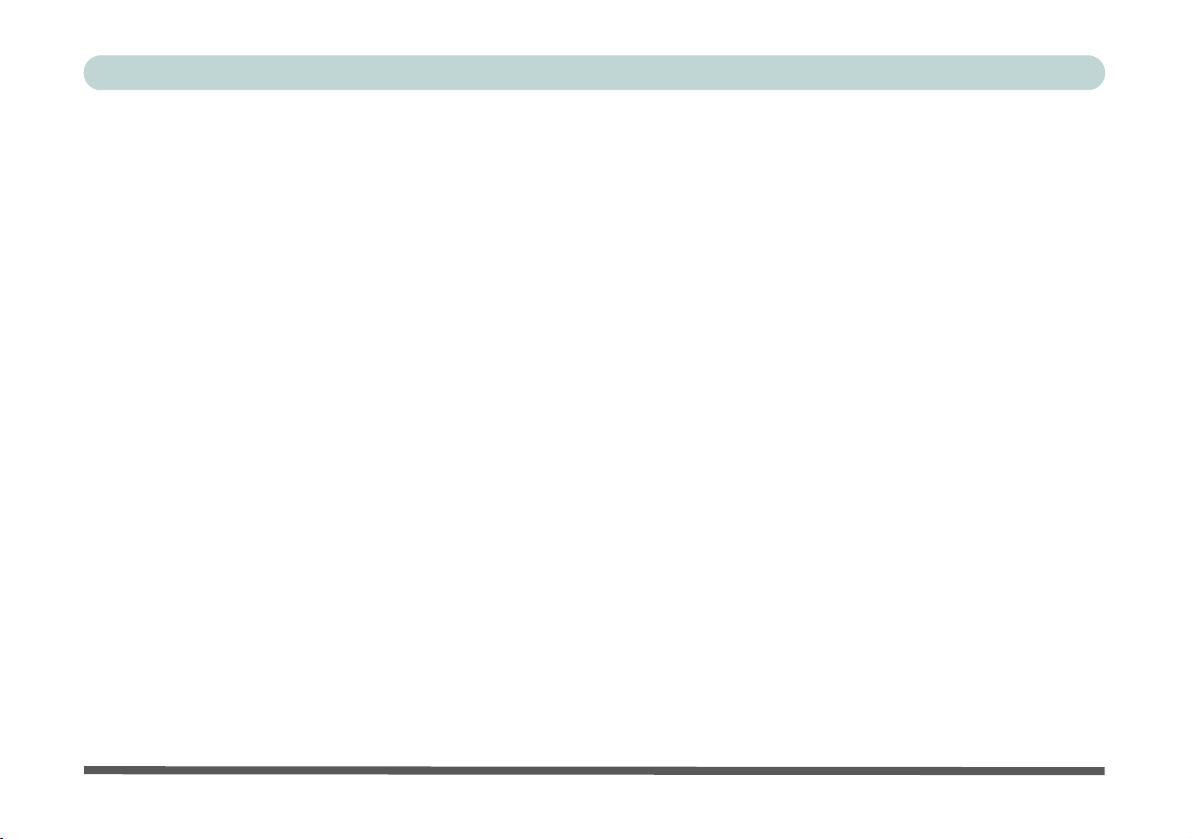
Manuel d’utilisation
Avertissement
La compagnie se réserve le droit de revoir cette publication ou de modifier son contenu sans préavis. Les informations
qu’elle contient sont pour référence seul emen t et n’en ga gent pas la responsabilité du fabricant ou d’aucun distribute ur. Ils
n’assument aucune responsabilité en cas d’erreurs ou d’imprécisions qui pourraient se trouver dans cette publication et ne
sont en aucun cas responsable d’aucunes pertes ou dommages résultant de l’util isation (corre cte ou incorrecte) de cette publication.
Cette publication et les logiciels qui l’accompagnent ne peuvent pas, dans leur intégrité ou en partie, être reproduits, traduits, transmits ou convertis en format électronique sans l’autorisation préalable du vendeur, du fabricant ou des créateurs
de cette publication, à l’exception de copies conservées par l’utilisateur pour archive.
Les noms de marques ou de produits mentionnés dans cette publication peuvent ou pas être protégés et/o u être des marques
déposées par leur compagnies respectives. Ils sont mentionnés dans un but d’i dentification seulemen t et ne signi fient pas
l’approbation de ce produit ou de son fabricant.
© Août 2008
Intel et Atom sont des marques déposées ou enregistrées d’Intel Corpor ation déposées.
Avertissement - 1
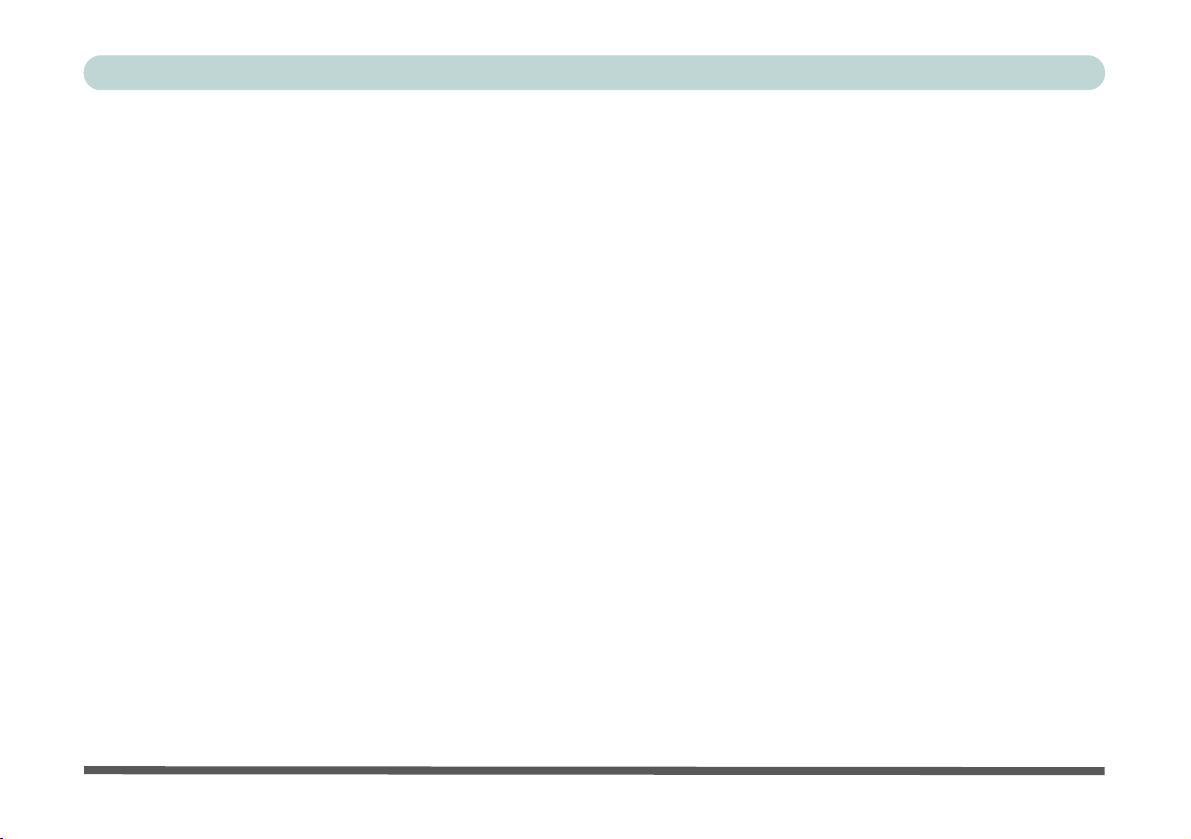
Manuel d’utilisation
IMPORTANTES MESURES DE SÉCURITÉ
Suivez les précautions de sécurité élémentaires, y compris celles listées ci-dessous, pour éviter les risques d'incendie,
d'électrocution, et les dommages corporels quand vous utilisez un appareil électrique:
1. Ne pas utiliser l’appareil près de l’eau,, p.ex., près d’une baignoire, d’un lavabo, d’un évier de cuisine, d’un bac à laver, dans un
sous-sol humide ou près d’une piscine
2. Éviter d’utiliser le téléphone pendant un orage électrique. Ceci peu t présenter un risque de choc électrique causé par la foudre.
3. Ne pas utiliser l’appareil téléphonique pour signaler une fuite de gaz s’il est situé près de la fuite.
4. Utiliser seulement le cordon d’aliment ation et le type de batte ri es i ndiquée s dans ce manuel . Ne p as jet er le s pil es da ns le feu. elles
peuvent exploser. Se conformer aux règlements pertinents quant à l’émination des piles.
5. Cet appareil est conçu pour être alimenté à l'aide d'un adaptateur AC/DC avec une entrée AC de 100 - 240V, 50 - 60Hz, une sortie
DC de 12V, 3A (36 Watts) minimum.
ATTENTION
Débranchez toujours toutes les lignes téléphoniques des prises murales avant de réparer ou de démonter cet équipement.
POUR EVITER LES RISQUES D'INCENDIE, UTILISEZ UNIQUEMENT UN CABLE AWG NO. 26
OU UN CABLE DE TELECOMMUNICATION PLUS LARGE
2 - Avertissement
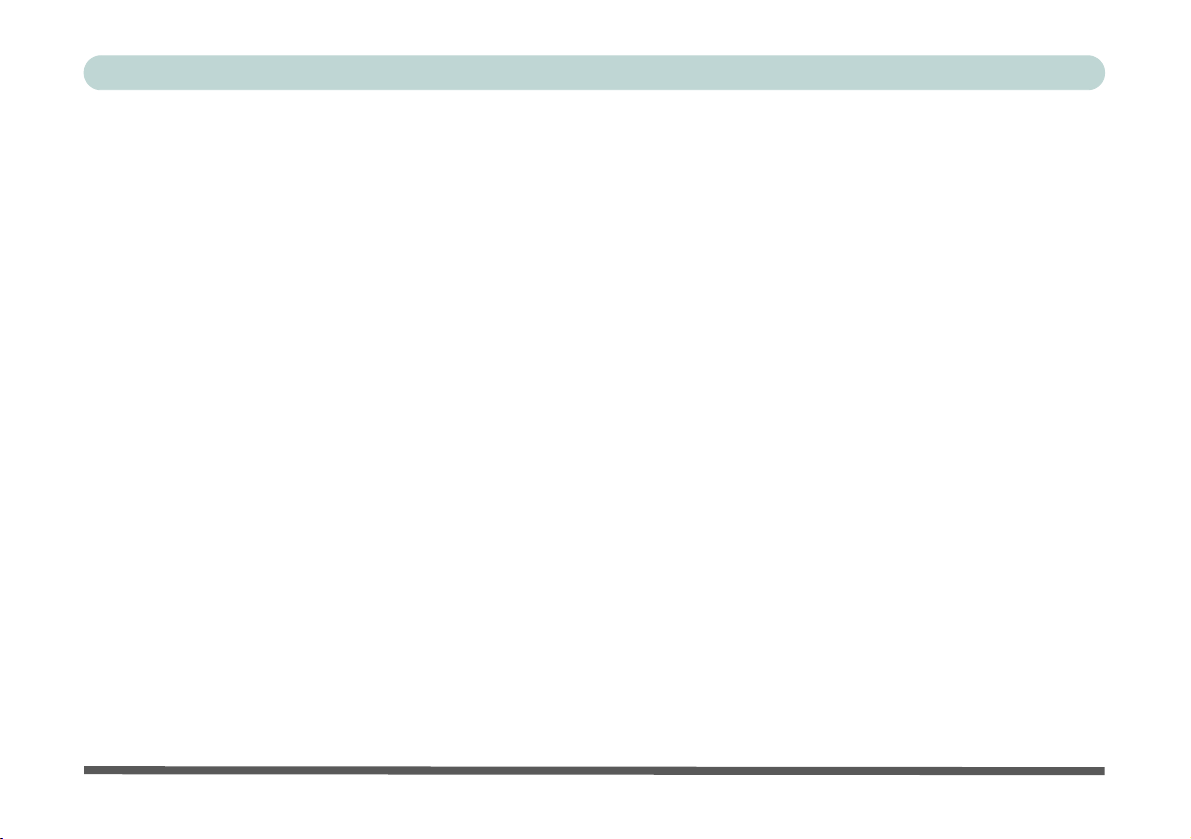
Manuel d’utilisation
Instructions d’entretien et d’utilisation
L ’ordinateur portable est robuste, mais il peut toutefois être endommagé. Afin d’éviter ceci, veuillez suivre ces recommandations :
• Ne le laissez pas tomber . Ne l’exposez à aucun choc ou vibration. Si l’ordinateur tombe, le boîtier et d’autres éléments pour-
raient être endommagés.
• Gardez-le sec. Ne le laisser pas surchauffer. Tenez l’ordinateur et son alimentation externe à distance de toute source de chaleur.
Il s’agit d’un appareil électrique. Si de l’eau ou tout autre liquide venait à pénétrer à l’intérieur de votre ordinateur, il pourrait être
sérieusement endommagé.
• Evitez les interférences. Tenez l’ordinateur à distance de transformateurs à haute capacité, moteurs électriques, et autres appareils
générateurs de champs magnétiques importants. Ceux-ci peuvent gêner ses performances normales et endommager vos données.
• Suivez les procédures appropriées d’utilisation de votre ordinateur. Arrêtez l’ordinateur correctement, et fermez tous vos pro-
grammes (n’oubliez pas d’enregistrer votre travail). N’oubliez pas d’enregistrer vos données régulièrement puisqu’elles peuvent
être perdues si la batterie est vide.
• Soyez prudent lorsque vous utilisez des périphériques.
Révision
N’essayez pas de réaliser les opérations de révision de votre ordinateur par vous-même. Le faire pourrait annulez votre
garantie et vous exposer à des chocs électriques. Pour toute opération de révision, adressez-vous à des personnes agrées.
Débranchez votre ordinateur de toute source d’alimentation. Puis adressez-vous à des professionnels agréés si vous rencontrez l’une des situations suivantes :
• Si le cordon d’alimentation ou l’adaptateur AC/DC est endommagé, abimé ou effiloché.
• Si votre ordinateur a été exposé à la pluie ou tout autre liquide.
• Si votre ordinateur ne fonctionne pas normalement bien que vous ayez suivi les instructions de mise en marche à la lettre.
• Si votre ordinateur est tombé par terre ou a été endommagé de quelque manière que ce soit (ne touchez pas le liquide qui sortirait
de l’écran LCD au cas où celui-ci serait cassé : il est très dangereux et contient des produits qui pourraient vous empoisonner).
• Si une odeur inhabituelle, de la chaleur ou de la fumée apparaissait sortant de votre ordinateur.
Instructions d’entretien et d’utilisation - 3
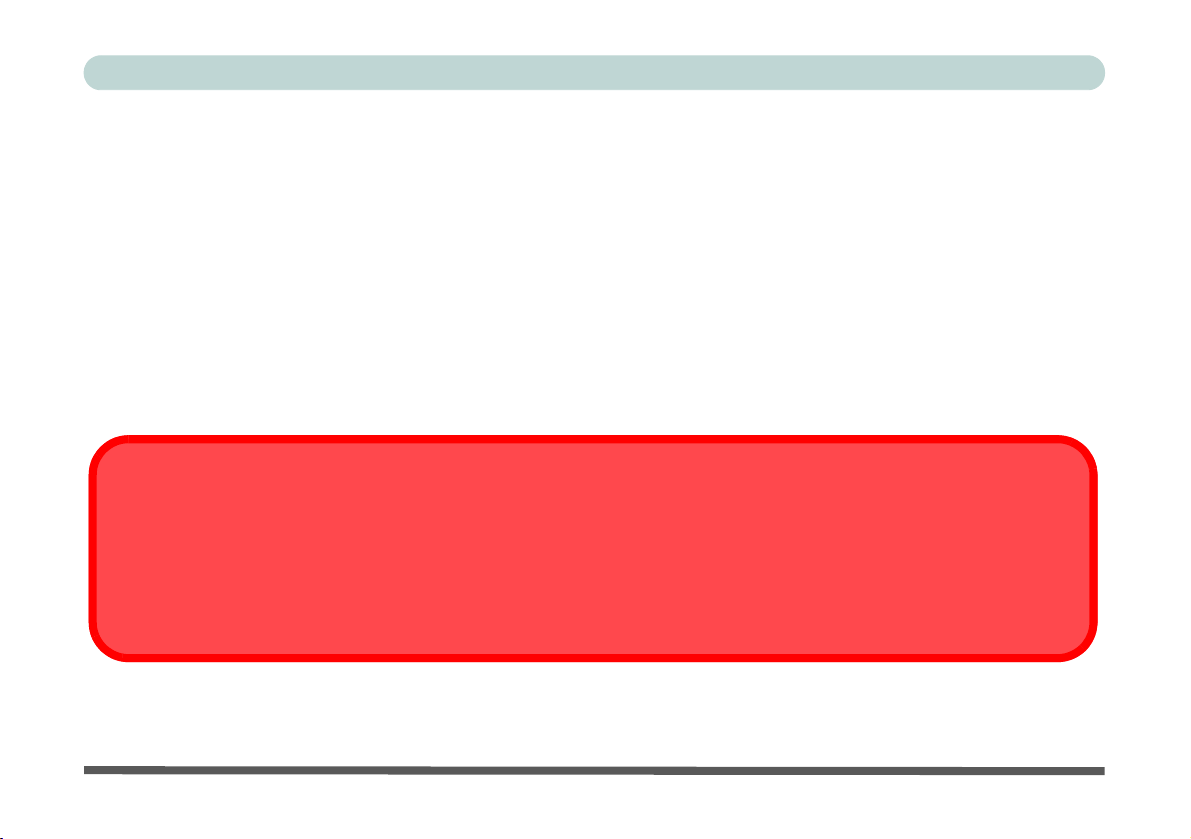
Manuel d’utilisation
Sécurité electrique
Votre ordinateur possède des besoins en énergie propre :
• Utilisez uniquement un adaptateur AC/DC agréé avec votre ordinateur.
• Votre adaptateur AC/DC peut avoir été conçu pour les voyages internationaux mais il lui faut tout de même une source de courant
régulière et ininterrompue. Si vous n’êtes pas sûr des caractèristiques du réseau électrique local, consultez la compagnie électrique
locale.
• L’adaptateur AC/DC que vous utilisez, peut être à 2 broches ou à 3 broches, comprenant une prise de terre. Cette prise de terre est
un des éléments de sécurité importants, ne vous en passez pas ! Si une prise murale compatible n’est pas disponible, demandez à un
électricien qualifié de vous en installez une.
• Quand vous voulez débrancher le cordon d’alimentation, ne tirez pas sur le fil, mais attrapez la tête de la prise.
• Assurez-vous que la prise murale et la (les) rallonge(s) que vous utilisez peuvent supporter la consommation électrique de tous les
appareils qui y sont reliées.
• Avant de nettoyez votre ordinateur, assurez-vous qu’il n’est relié à aucune source de courant.
Mise en garde pour le sécurité electrique
Avant d’entreprendre des procédures de mise à niveau, assurez-vous d’avoir éteint l’ordina-teur, et déconnecté tous les périphériques et
câ-bles (y compris les cor-dons téléphoniques). Il est également conseillé d’enlever la batterie afin d’éviter d’allumer l’ap-pareil par mégarde.
Eteignez avant de partir en voyage
Assurez-vous que votre notebook est complètement éteint avant de le mettre dans un sac de voyage (ou tout autre bagage similaire). Si
vous placez le notebook allumé dans un sac de voyage, cela peut obstruer la (les) ventilation(s). Pour éviter que votre ordinateur ne surchauffe, assurez-vous que rien n'obstrue la (les) ventilation(s) quand l'ordinateur est en cours d'utilisation.
Nettoyage
• N’appliquez pas de produit de nettoyage directement sur l’ordinateur, utilisez un bout de tissu propre et souple.
• N’utilisez pas de produit de nettoyage volatil (des distillés pétrôle) ou abrasifs sur aucun des éléments de l’ordinateur.
4 - Instructions d’entretien et d’utilisation
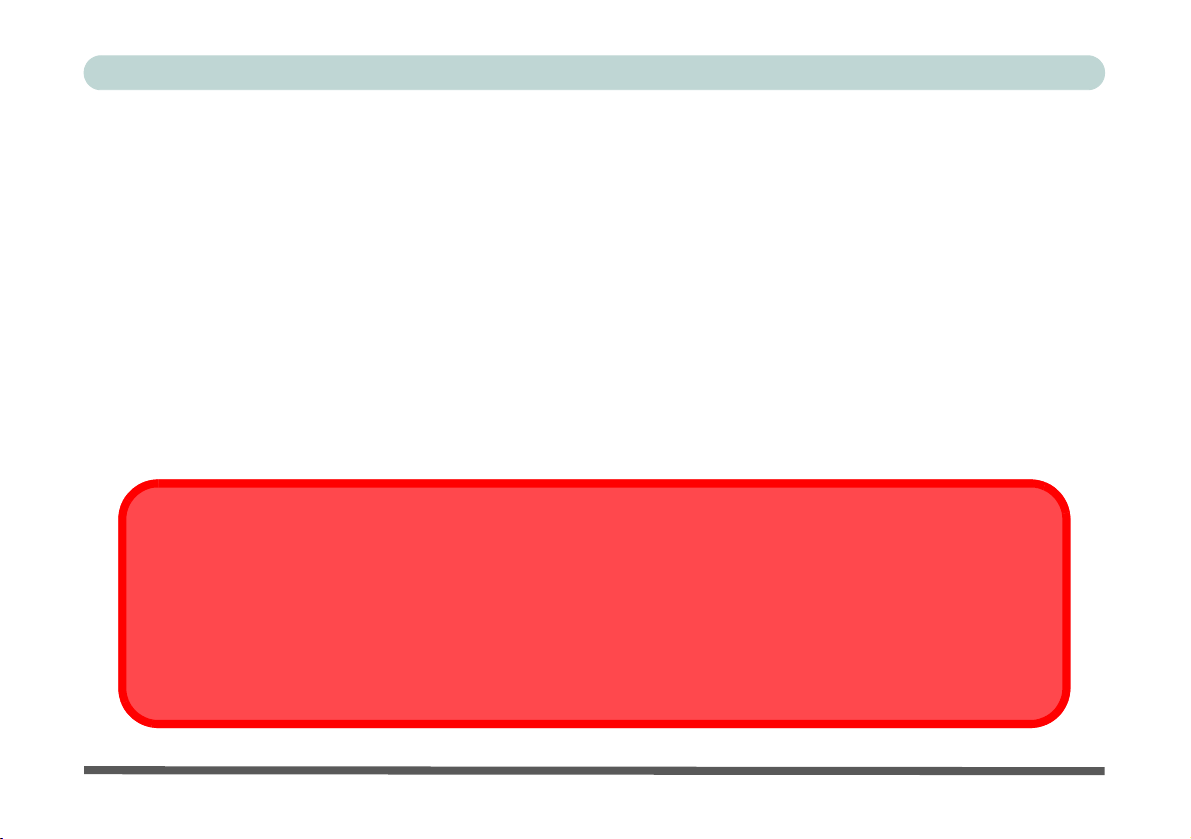
Manuel d’utilisation
Précautions à prendre pour la batterie
• Utilisez uniquement des batteries conçues pour votre ordinateur. Un mauvais type de batterie peut provoquer des explosions, des
fuites et/ou endommager votre ordinateur.
• Ne continuez pas d'utiliser une batterie qui est tombée, ou qui paraît endommagée (ex: tordue ou vrillée) d'une manière quelconque.
Même si l'ordinateur continue de fonctionner avec la batterie en place, cela peut détériorer le circuit, pouvant déclencher un incendie.
• Rechargez les batteries en utilisant le système de l’ordinateur portable. Un rechargement incorrect peut provoquer l’explosion de la
batterie.
• N’essayez jamais de réparer la batterie. Au cas où votre batterie aurait besoin d’être réparée ou changée, veuillez vous adresser à
des professionnels qualifiés.
• Gardez les batteries endommagées hors de portée des enfants et débarrassez-vous en le plus vite possible. V euillez toujours jeter les
batteries avec précautions. Les batteries peuvent exploser ou se mettre à fuire si elles sont exposées au feu ou si elles sont manipulées ou jetées d’une façon non appropriée.
• Gardez la batterie loin des appareils métalliques.
• Placez un morceau de scotch sur les contacts de la batterie avant de la jeter.
• Ne touchez pas les contacts de la batterie avec les mains ou avec des objects en métal.
Elimination de la batterie & avertissement
Le produit que vous venez d’acheter contient une batterie rechargeable. Cette batterie est recyclable. Quand elle n’est plus utilisable, en fonction des lois locales des différents états et pays, il peut être illégal de s’en débarrasser en la jetant avec les ordures
ménagères normales. Vérifiez auprès du responsible local de l’élimination des déchets solides de votre quartier pour vous informer des possibilités de recyclage ou de la manière appropriée de la mettre au rebut.
Il existe un danger d’explosion si la batterie est replacée de façon incorrecte. Remplacez-la uniquement par des batteries de
même type ou de type équivalent, recommendé par le fabricant. Eliminez les batteries usagées selon les instructions du fabricant.
Instructions d’entretien et d’utilisation - 5
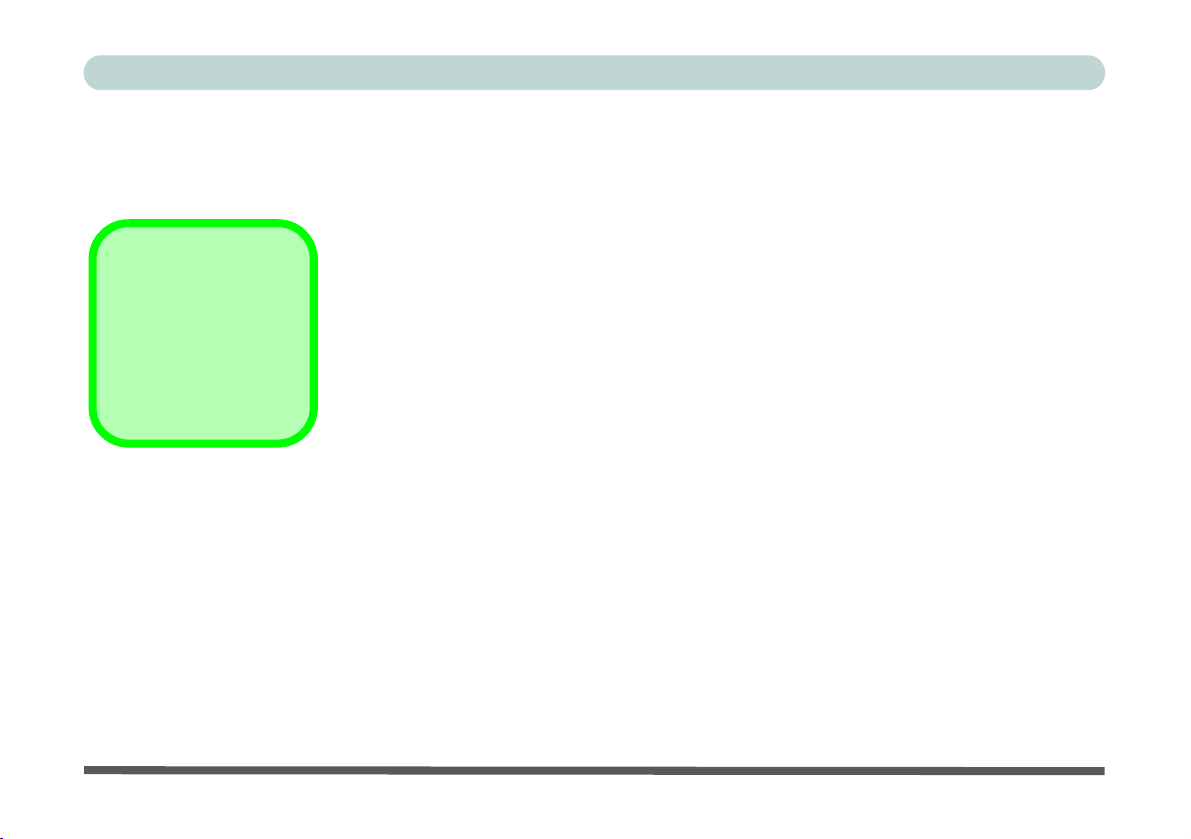
Manuel d’utilisation
A propos de ce Manuel d’utilisation
Ce Manuel d’utilisation est une brève introduction aux fonctions essentielles de votre ordinateur, pour utiliser votre ordinateur et démarrer votre système.
Débutants et Utilisateurs non avertis
Notes
Référez-vous aux cadres
de couleur claire avec
une marque au-dessus
pour en savoir plus sur les
caractéristiques de votre
ordinateur.
Non Inclus
Les Systèmes d’Exploitation (par ex. Ubuntu) ainsi que les applications (par ex. programme s de traitement de texte , tableur
et base de données) ont leurs propres manuel s. Pour toute question concernant un système d’exploitation ou un programme,
veuillez vous reporter au manuel approprié.
Logiciel Système
Votre ordinateur est fourni avec un logiciel préinstallé. Si ce n’est pas le cas, ou si vous re-configurez votre ordinateur pour
un système différent, vous constaterez que ce manuel fait référence au système d’exploitation Ubuntu.
Si vous êtes novice en informatique (ou que vous n'avez pas de connaissanc es approfondies)
alors les informations contenues dans ce manuel seront suffisantes pour vous permettre de
commencer. Gardez ce manuel à proximité et reportez-vous y, vous apprendrez au fur et à
mesure. Les notes du débutant, marquées d’un
être utiles.
tel qu’indiqué dans la marge, peuvent vous
Note de Mise en Garde
Quel que soit votre niveau, veuillez être particulièrement attentif aux notes de mise en garde
et de sécurité indiqués par le symbole
.
6 - A propos de ce Manuel d’utilisation
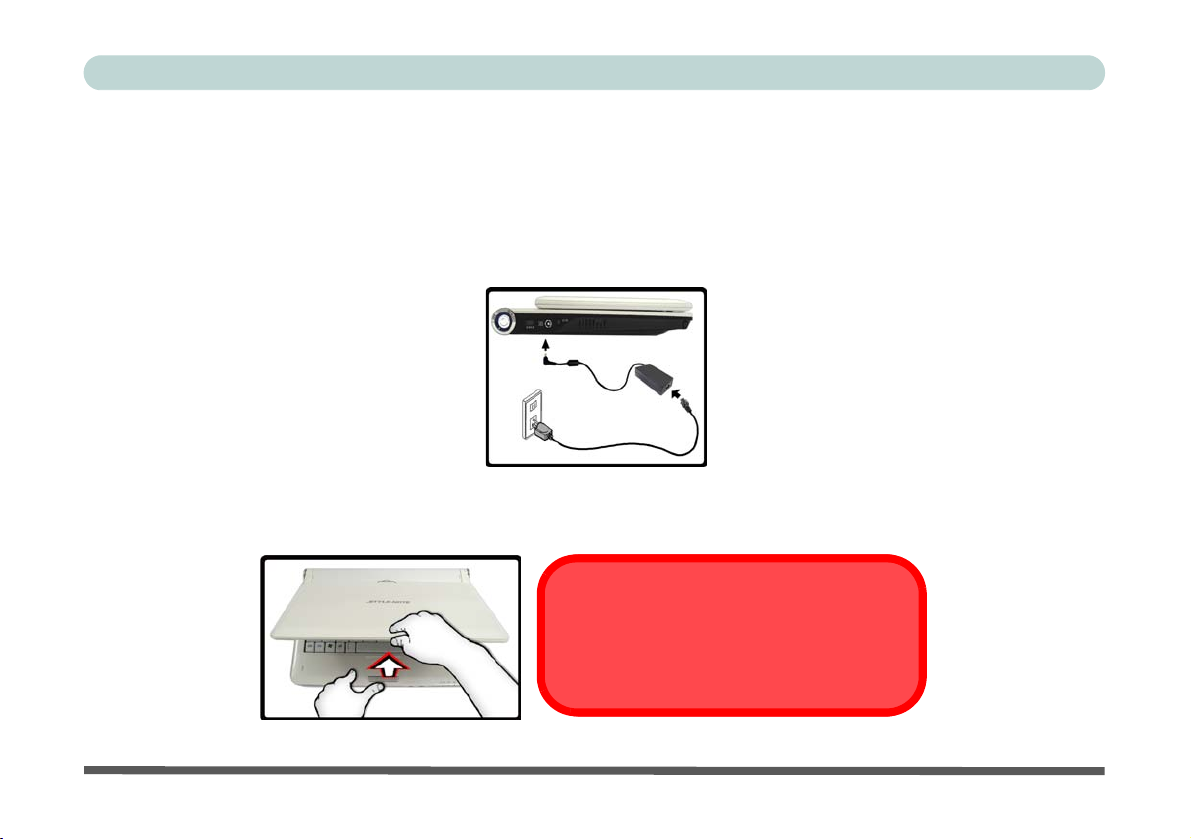
Manuel d’utilisation
Guide de démarrage rapide
1. Enlevez tous les emballages.
2. Posez l’ordinateur sur une surface stable.
3. Connectez fermement les périphériques que vous souhaitez utiliser avec votre ordinateur portable (par ex. clavier et souris) à leurs
ports respectifs.
4. Branchez l'adaptateur AC/DC à la prise d'entrée DC sur la gauche de l’ordinateur, branchez ensuite le cordon secteur à une prise
murale, puis à l’adaptateur AC/DC.
Figure 1 - Ordinateur avec un adaptateur AC/DC branché
5. D'une main, soulevez soigneusement le couvercle/LCD pour obtenir un angle de vision confortable, de l'autre main (comme illustré
dans la Figure 2) maintenez la base de l'ordinateur (Remarque : Ne soulevez jamais l'ordinateur par le couvercle/LCD).
LCD/couvercle et alimentation
Par mesure de sécurité, l'ordinateur portable ne
peut pas être allumé en appuyant sur le bouton
d'alimentation quand le LCD/couvercle est fermé.
Figure 2 - Soulever le couvercle/LCD
Guide de démarrage rapide - 7

Manuel d’utilisation
6. Faites glisser le loquet à droite de l'ordinateur vers le symbole de déverrouillage et appuyez sur le bouton d'alimentation pour
mettre l'ordinateur sous tension (par mesure de sécurité, l'ordinateur portable ne peut pas être allumé en appuyant sur le
bouton d'alimentation quand le LCD/couvercle est fermé).
1
1
Figure 3 - Loquet du bouton d'alimentation - Déverrouiller
7. Reportez-vous à “Rotation de l'écran LCD” à la page 10.
Périphérique d'entrée Touch Panel
N'utilisez pas d'objets tranchants ou pointus pour la saisie ex.
l'extrémité d'un stylo ou d'un crayon.
Faites particulièrement attention à ne pas appuyer trop fort
avec le stylet quand vous l'utilisez comme périphérique d'entrée.
Remarquez que vous devez toujours éteindre votre ordinateur
en choisissant la commande Arrêter depuis le bouton Décon-
necter en haut du panneau dans Ubuntu (ou Quitter
depuis le menu Système).
de disque dur ou de système.
Arrêt
Cett e précaution évite des problèmes
8 - Guide de démarrage rapide
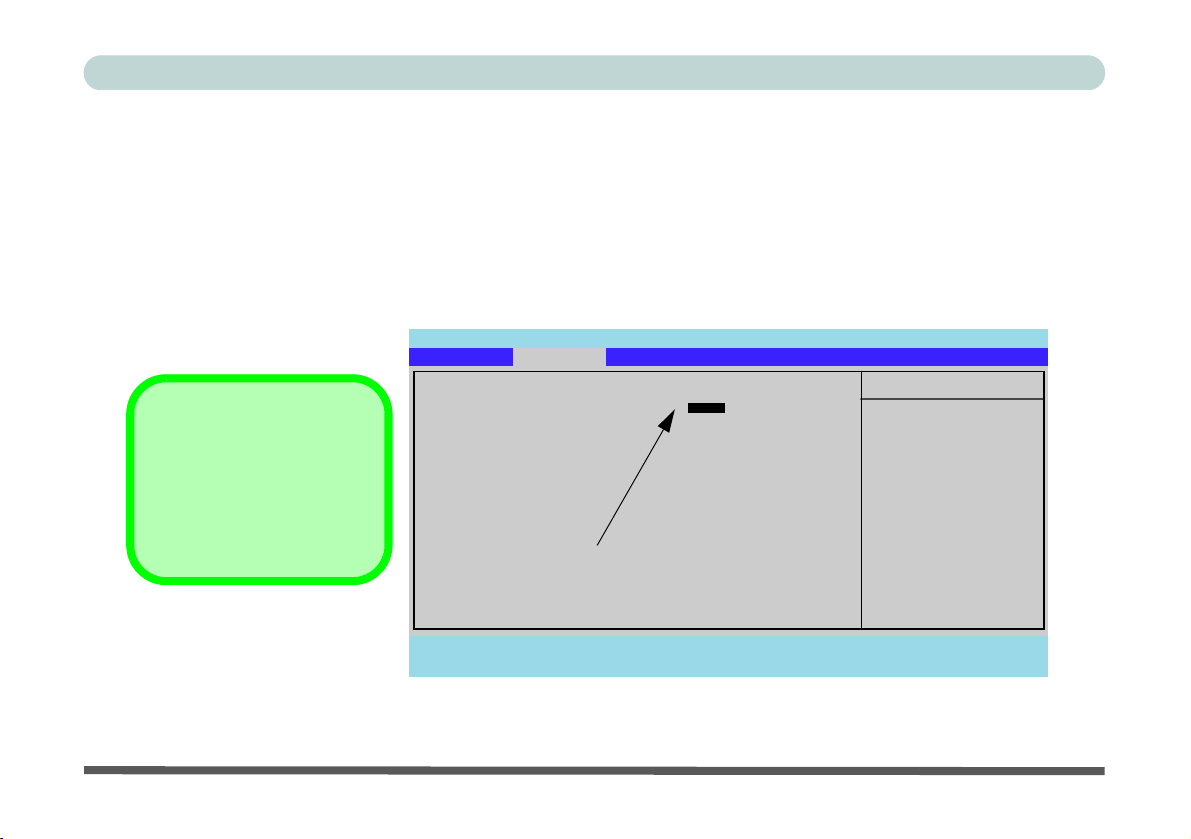
Manuel d’utilisation
Configuration du système d'exploitation
Si vous installez un nouveau logiciel, ou si vous reconfigurez votre ordinateur pour un système différent, assurez-vous de
configurer les paramètres de l'OS appropriés dans le BIOS avant d'installer un nouveau système d'exploitation.
1. Allumez l’ordinateur et appuyez sur F2 pour aller dans le BIOS.
2. Allez au menu Advanced, sélectionnez “Installed O/S ” et assurez-vous que le système d'exploit a tion adéqu ate (p ar ex. Linux pour
Ubuntu) est sélectionné.
3. Sélectionnez “Exit Saving Changes” du menu Exit (ou appuyez sur F10) et appuyez sur Entrée pour sortir du BIOS et démarrer
l'ordinateur.
Phoenix SecureCore(tm) Setup Utility
Advanced
Item Specific Help
Select the operating
system installed
on your system which
you will use most
commonly.
Note: An incorrect
setting can cause
some operating
systems to display
unexpected behavior.
Redémarrage réseau
Si vous souhaitez redémarrer
l'ordinateur à partir d'un réseau, alors choisissez PXE
pour l'O/S installé (Installed O/
S).
Main Advanced Security Boot Exit
Installed O/S: [Linux]
Reset Configuration Data: [No]
Boot-time Diagnostic Screen: [Enabled]
QuikBoot Mode: [Enabled]
POST Beep Sound [Disabled]
Battery Low Alarm Beep: [Disabled]
Sélectionnez Linux pour Ubuntu
F1 Help Select Item -/+ Change Values F9 Setup Defaults
Esc Exit Select Menu Enter Select Sub-Menu F10 Save and Exit
Figure 4 - BIOS (Sélection du système d'exploitation)
Configuration du système d'exploitation - 9
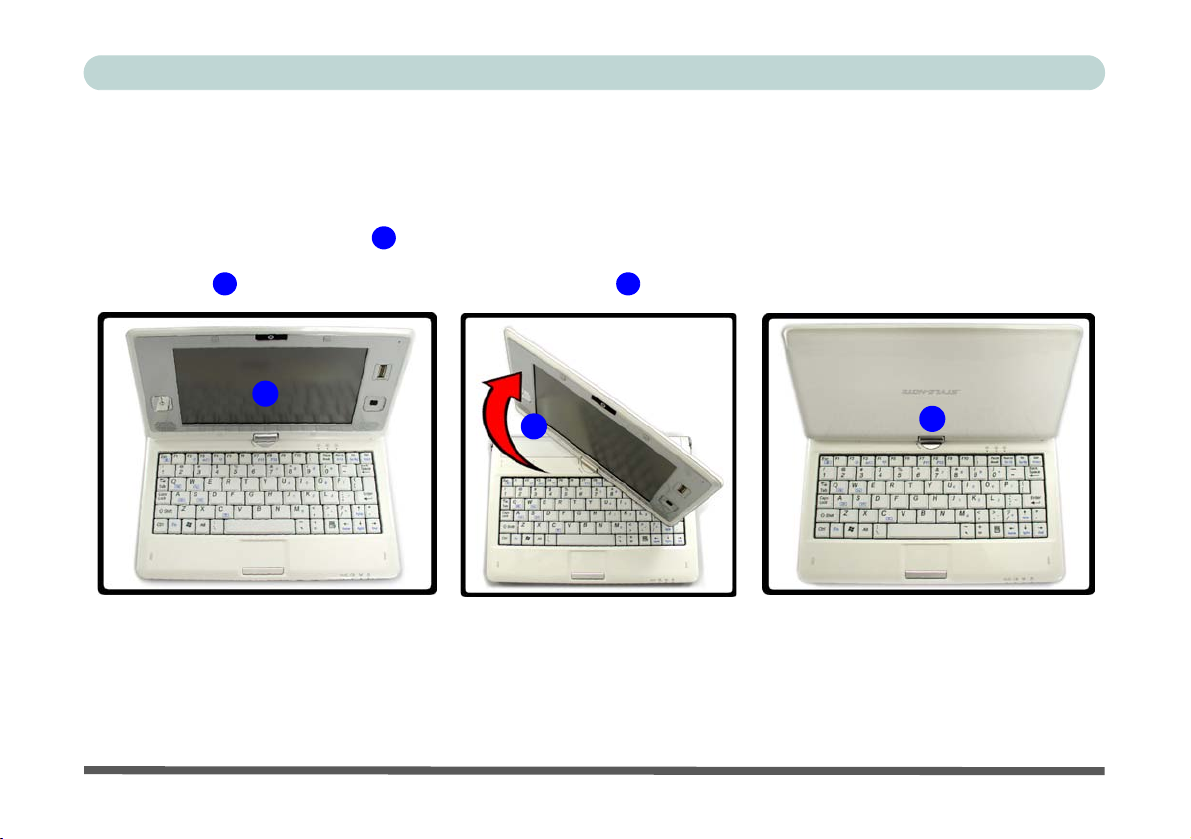
Manuel d’utilisation
Rotation de l'écran LCD
Vous pouvez utiliser l'ordinat eu r en Mode Notebook, ou en Mode Tablet.
Pour mettre l'ordinateur en Mode Tablet:
1. Soulevez le couvercle/écran LCD .
2. Faites soigneusement et entièrement pivoter le co uvercl e/écran LCD dan s l a direct i on (s ens des aigui lles d’ une montr e) indiqué e
par la flèche , jusqu'à ce qu'il ne puisse plus pivoter davantage .
2 3
1
1
Figure 5 - Faites pivoter l'écran dans le sens des aiguilles d'une montre
10 - Rotation de l'écran LCD
2
2
3
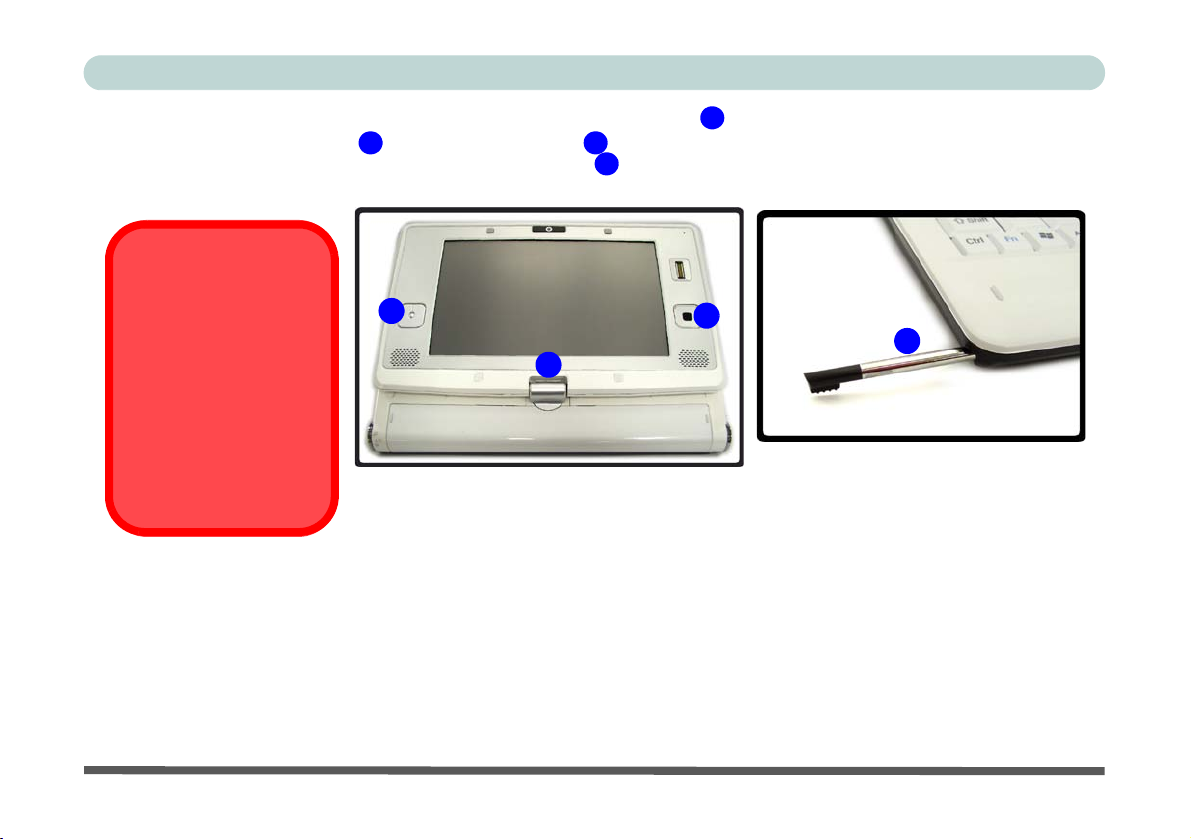
Manuel d’utilisation
3. Poussez soigneusement le couvercle/écran LCD vers le bas en Mode Tablet
4. Utilisez les boutons de la souris et le pointeur de la souris pour remplacer le TouchPad (pavé tactile) et les boutons de
l'ordinateur, et/ou utilisez le stylet comme périphérique d'entrée
5 6
7
.
4
Périphérique d'entrée
Touch Panel
N'utilisez pas d'objets tranchants ou pointus pour la
saisie ex. l'extrémité d'un
stylo ou d'un crayon. Faites
particulièrement attention
à ne pas appuyer trop fort
avec le stylet quand vous
l'utilisez comme périphérique d'entrée.
5
6
7
4
Figure 6 - Boutons/pointeur de la souris & stylet
Rotation de l'écran LCD - 11
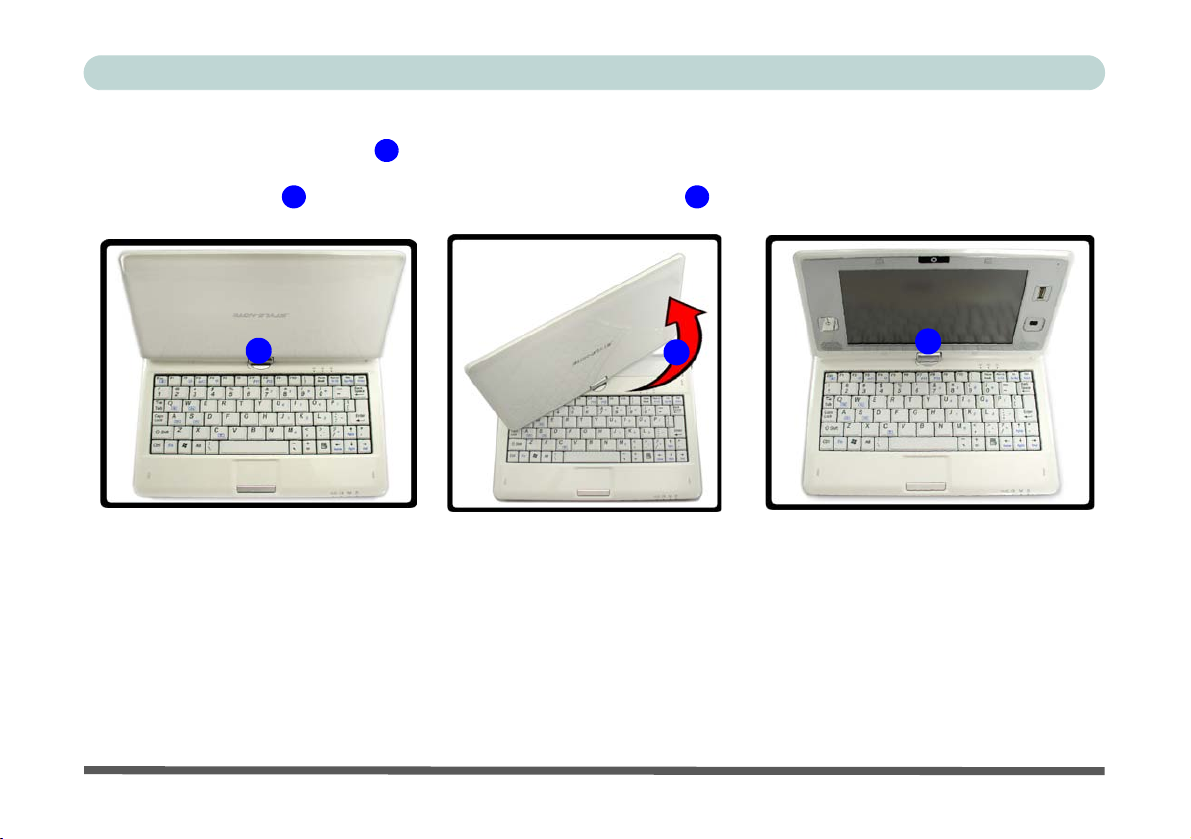
Manuel d’utilisation
Pour remettre l'ordinateur en Mode Notebook :
1. Soulevez le couvercle/écran LCD .
2. Faites soigneusement et entièrement pivoter le co uvercle/écran LCD dans la direction (sens contraire des aiguilles d' une montre)
indiquée par la flèche , jusqu'à ce qu'il ne puisse plus pivoter davantage
2 3
1
1
Figure 7 - Rotation de l'écran LCD en Mode Notebook
12 - Rotation de l'écran LCD
2
3
